Chrome浏览器下载异常可能与网络代理设置有关
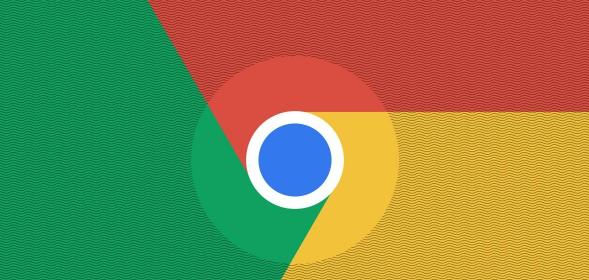
1. 检查当前代理设置:点击浏览器右上角的三个点图标,选择“设置”。在设置页面中,找到并点击“高级”选项。在“高级”设置中,向下滚动到“系统”部分,点击“打开代理设置”。这里会显示当前的代理配置信息。如果你不确定是否需要代理,或者发现代理设置与你的实际网络环境不符,可以尝试关闭代理。
2. 关闭或调整代理设置:如果确定不需要代理,可以在“代理设置”页面中,将代理服务器地址和端口留空,然后保存更改。这样Chrome浏览器将直接连接到网络,而不经过代理服务器。如果需要使用代理,但之前的设置有问题,可以重新输入正确的代理服务器地址和端口号,并确保其他相关设置(如用户名、密码等)也是正确的。
3. 测试网络连接:更改代理设置后,建议测试一下网络连接是否正常。可以尝试访问一些常见的网站,如百度、谷歌等,看是否能够正常加载。如果网络连接正常,但下载仍然有问题,可能需要进一步检查其他可能的原因,如防火墙设置、杀毒软件拦截等。
4. 检查浏览器扩展程序:某些浏览器扩展程序可能会干扰网络连接或下载过程。可以尝试禁用所有扩展程序,然后再次尝试下载。如果下载成功,说明问题可能出在某个扩展程序上。可以逐一启用扩展程序,找出导致问题的那一个并进行处理。
5. 更新浏览器和操作系统:确保你的Chrome浏览器和操作系统都是最新版本。旧版本的软件可能存在已知的问题或漏洞,这些问题可能会影响网络连接和下载功能。通过更新软件,可以修复这些问题并提高浏览器的性能和稳定性。
通过以上步骤,您可以有效地解决Chrome浏览器下载异常可能与网络代理设置有关的问题,确保文件能够顺利下载并正常使用。
猜你喜欢
Chrome浏览器下载异常故障排查指南
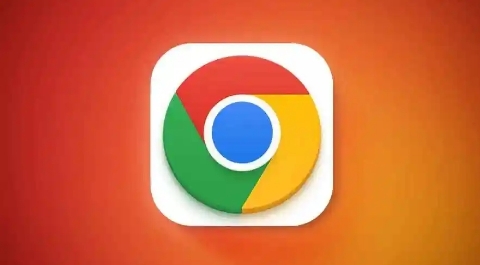 谷歌浏览器无法识别鼠标手势插件的处理方式
谷歌浏览器无法识别鼠标手势插件的处理方式
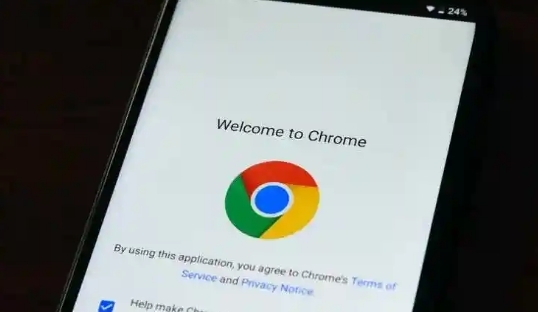 如何通过Chrome浏览器优化图片加载速度
如何通过Chrome浏览器优化图片加载速度
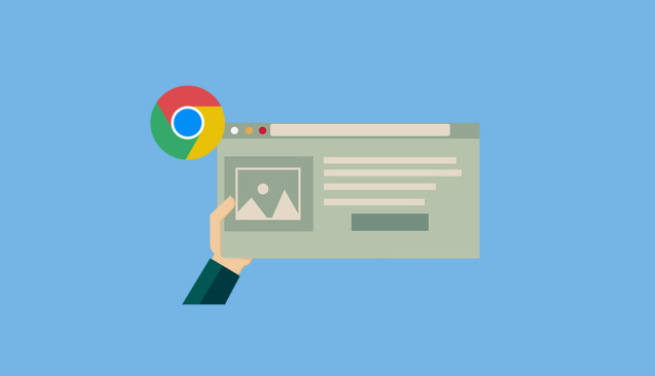 谷歌浏览器下载内容自动清除的原因及处理方式
谷歌浏览器下载内容自动清除的原因及处理方式
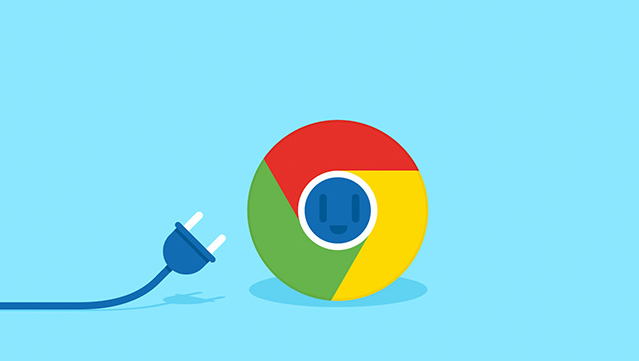
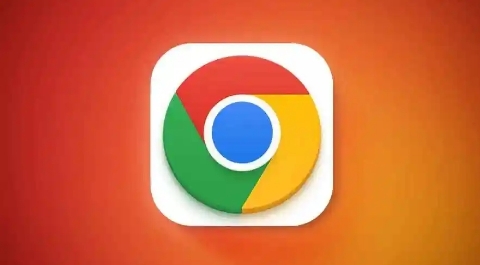
提供Chrome浏览器下载异常故障的详细排查步骤,帮助用户快速诊断并修复下载过程中遇到的问题。
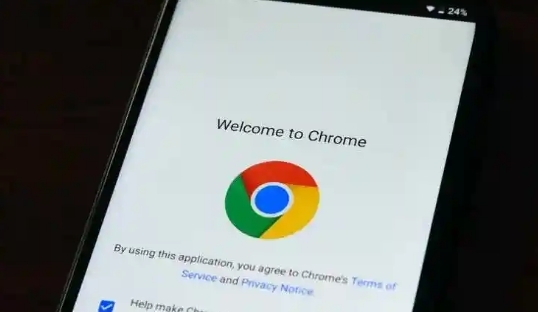
遇到谷歌浏览器无法识别鼠标手势插件时,可以检查插件的版本是否更新,确保浏览器允许插件权限,或者尝试重新安装插件来解决问题。
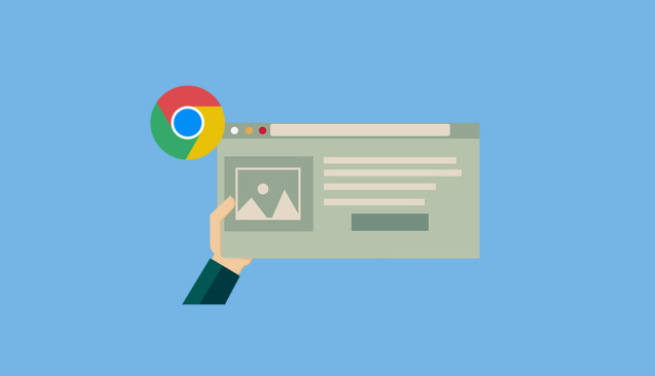
通过优化图片格式、压缩图片大小和延迟加载图片,能够显著提升Chrome浏览器中的图片加载速度。这些方法有助于提高网页加载效率,改善用户的浏览体验。
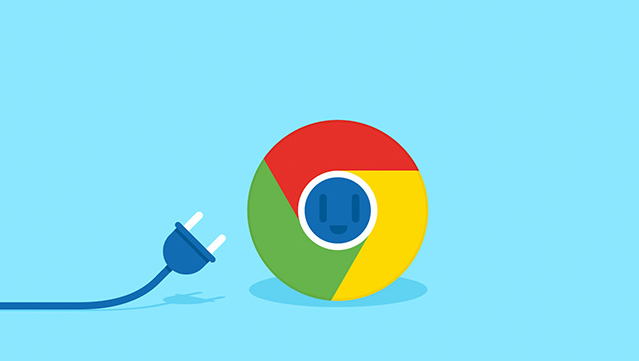
解析谷歌浏览器下载内容自动清除的原因,提供针对性处理方案,避免内容丢失。
